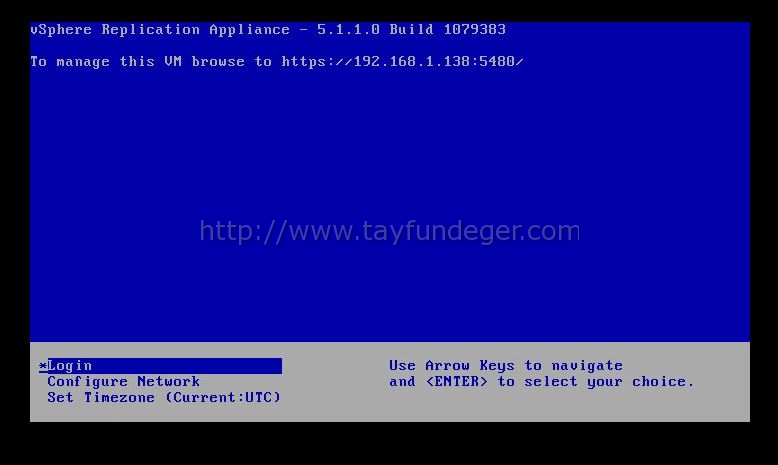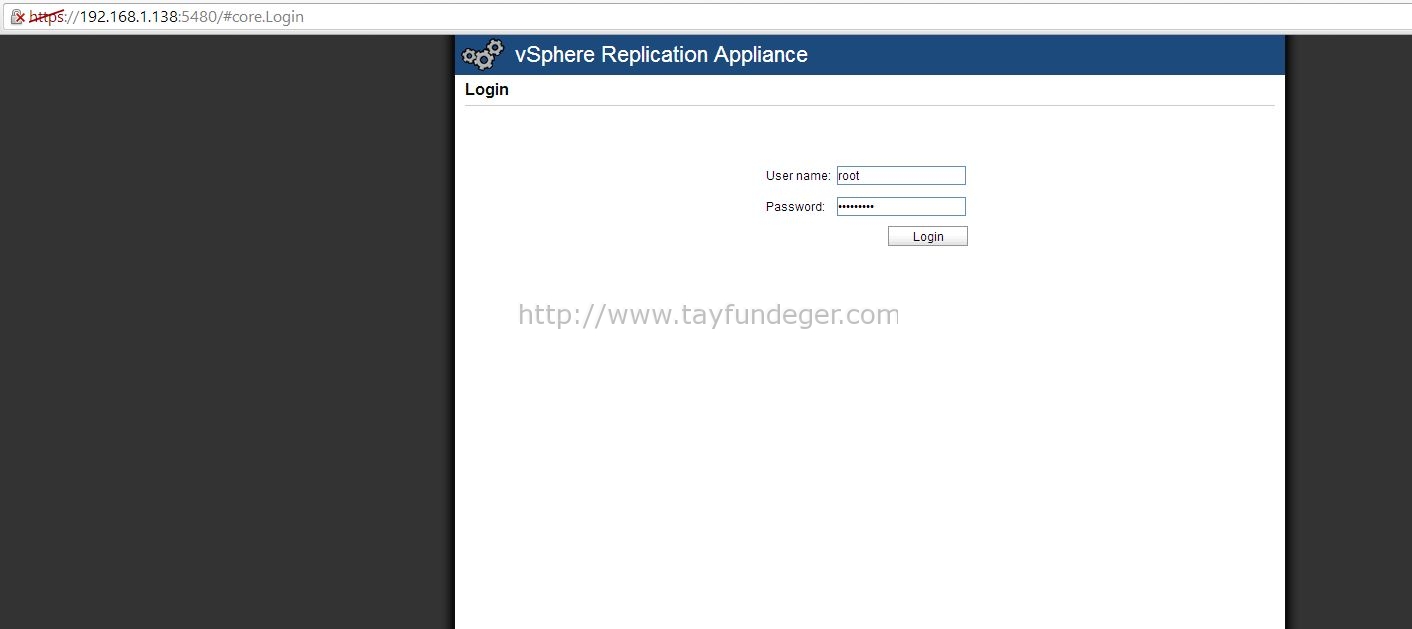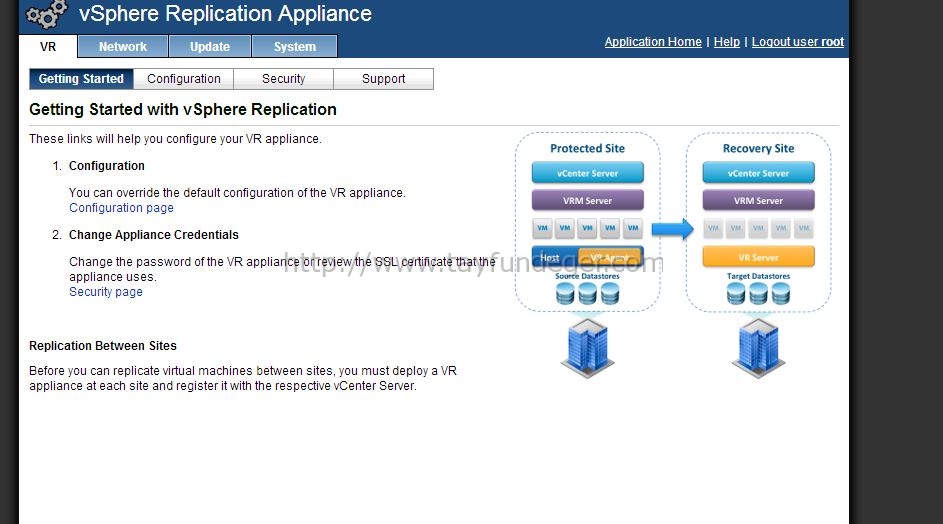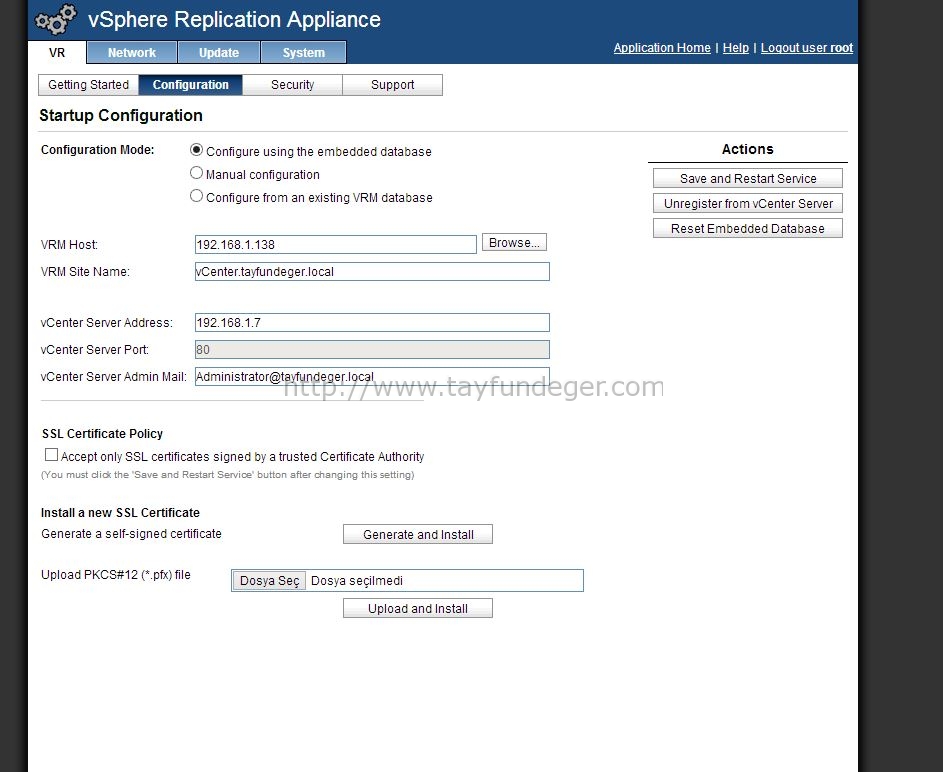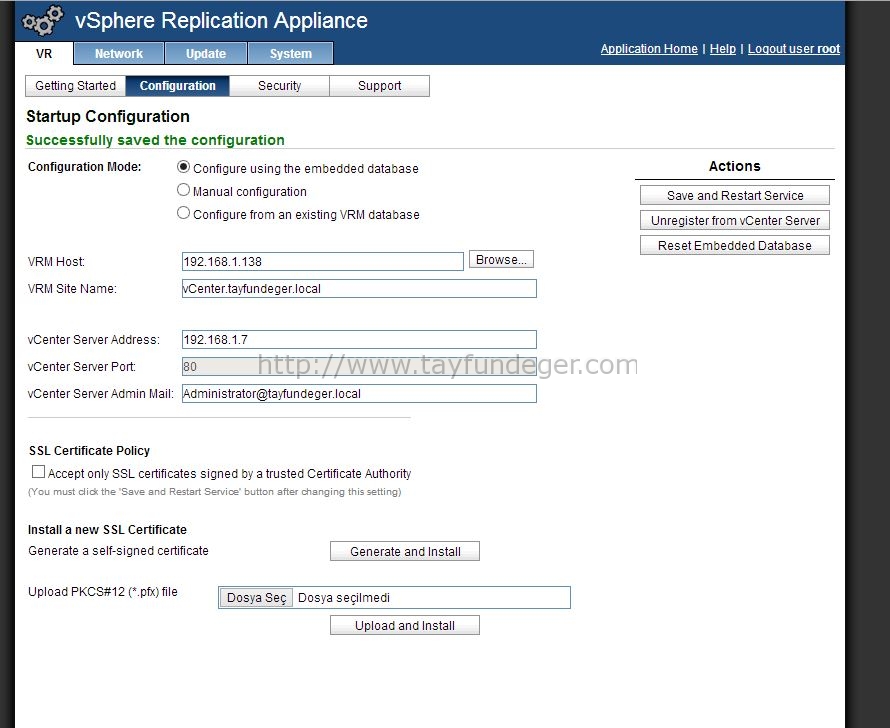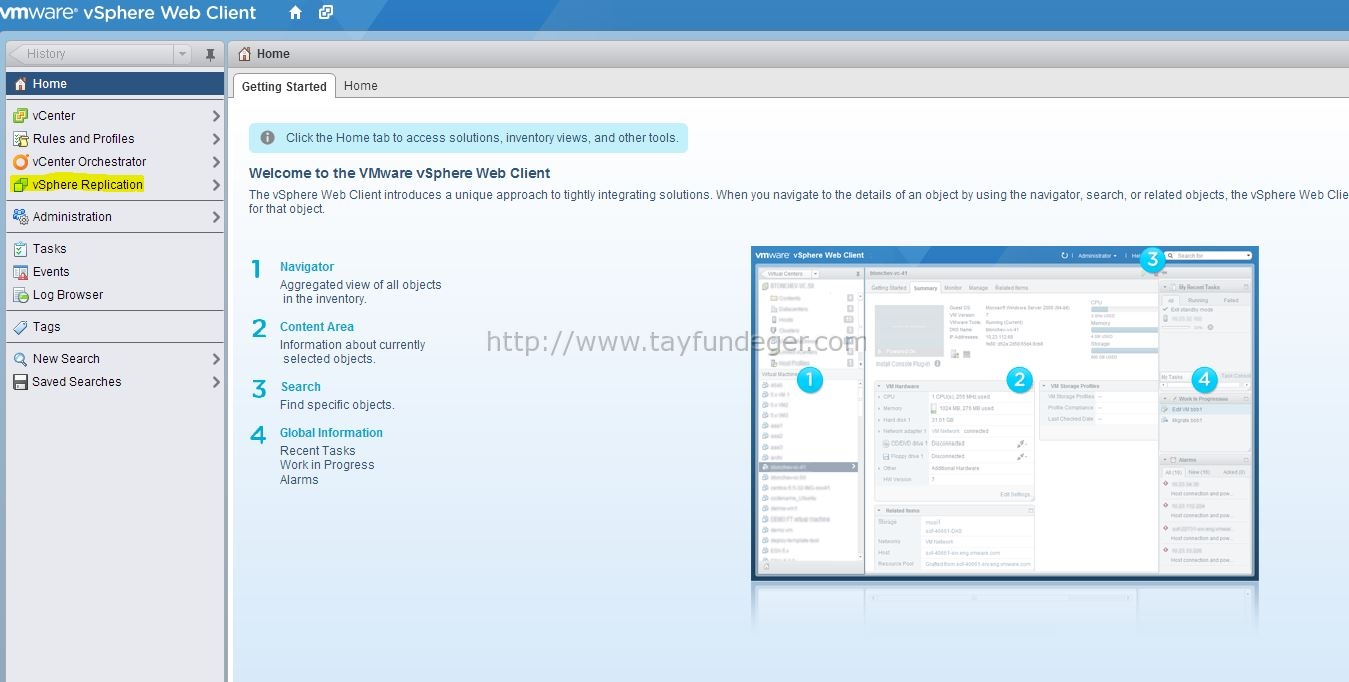vSphere Replication 5.1 kurulumu Bölüm 2
Merhaba,
Kurulumun bu bölümünde sizlere vSphere replication üzerinde yapacağımız konfigurasyonu anlatacağım.
vSphere replication ürünümüzü deploy ettikden sonra Console ekranına giriyoruz.
vSphere Replication Appliance açıldığını gördükten sonra yukarıda belirtilen IP adresinden arayüzüne bağlanıyoruz.
Username olarak “root” şifre olarak ise; appliance’ı deploy ederken girdiğimiz şifreyi yazıyoruz ve Login butonuna basıyoruz.
Login olduktan sonra karşımıza yukarıdaki gibi bir ekran gelicektir. Buradan Configuration bölümüne tıklıyoruz.
Bu bölümü anlatacak olursak.
Configuration mode:
Configure using the embeded database; seçeneğini seçersek embeded database kullanılır.
Manuel Configuration; seçeneğini seçersek veritabanını menuel olarak belirleyebilirsiniz. 3 farklı database modeli desteklemektedir. Bunlar;
- SQL Server
- Oracle
- DB2
Configure from an existing VRM database; Eğer varolan bir vSphere Replication database’i kullanmak isterseniz bu seçeneği seçebilirsiniz.
Ben burada Configure using the embeded database seçeneğini seçiyorum. Diğer seçenekleri inceleyecek olursak;
VRM Host: Eğer yapınızda birden fazla vSphere Replication var ise; VRM Host bölümünden kullanmak istediğiniz vSphere Replication’ı seçiyorsunuz.
VRM Site Name: Replikasyon farklı site’lar arası gerçekleşeceği için buraya bir isim belirlemeniz gerekiyor. Ben burada; vCenter.tayfundeger.local olarak belirtiyorum.
vCenter Server Address: vSphere replication; vCenter ile tam entegre çalıştığı için buraya vCenter IP bilgilerini girmeniz gerkiyor. İsterniz FQDN’de belirtebilirsiniz.
vCenter Server Admin Mail: Replikasyon bilgilerinin geleceği mail adresini belirtiyoruz.
vSphere Replication ile vCenter ve remote vSphere replication ile arasındaki tüm trafik SSL ile tunnel edilir.
SSL Certificate Policy: Eğer siz sadece güvenilir (imzalı sertifika) sertifika kullanmak istiyorsanız burada Accept only SSL certificates signed by a trusted Certificate Authority seçeneğini seçmeniz gerekmektedir.
Install a new SSL Certificate: Bu seçenekden ise; yeni bir self-signed sertifika generate edebilirsiniz veya PKCS upload edebilirsiniz.
Gerekli bilgileri doldurduktan sonra Save and Restart Service butonuna basıyoruz ve işlemlerin bitmesini bekliyor. İşlemler başarılı bir şekilde bittikden sonra yukarıdaki gibi bir ekran ile karşılaşıcaksınız.
Diğer bölümleri kısaca anlatacak olursak;
Security bölümünden vSphere Replication’a giriş şifrenizi değiştirebilirsiniz.
Support bölümünden support bundles üretebilirsiniz. Ürün ile ilgili bir sorun yaşadığınızda log’ları bu bölümden alıp VMware’a case açabilirsiniz.
Network bölümünden; network ayarlarınızı yapabilirsiniz.
Update bölümünden; automatic update seçeneklerini ayarlayabilir bunları schedule yapabilirsiniz.
System bölümünden ise ürün ile ilgili information bilgisini görebilir, vSphere Replication’ı reboot, shutdown yapabilirsiniz. Aynı zamanda Time seçeneklerinide bu bölümden ayarlayabilirsiniz.
Bütün işlemleri yaptıkdan sonra vSphere Replication penceremizi kapatıyoruz ve Web Client’a tekrar giriş yapıyoruz.
Web Client’a girdiğinizde yukarıda görüldüğü gibi vSphere replication menüsünü geldi artık. Ancak şuanda burası ile herhangi bir işlem yapmayacağız. vCenter > Host and Cluster bölümüne giriyoruz.
Kurulumun 3. Bölümünde Guest’in nasıl replikasyon ile farklı datastore’a gönderileceğini anlatacağım.
Umarım faydalı olmuştur.
İyi çalışmalar.